【扮家家云渲染效果圖】3DsMax繪制選擇區域與交叉干貨使用教程
人氣3,321
評論0
推薦0
2020-12-21 09:29
一、工具位置
1、繪制選擇區域與交叉在主工具欄中,如圖所示。
二、繪制選擇區域的使用
1、在選擇繪制選擇區域按鈕后長按鼠標不放即可有不同的繪制選擇區的類型
2、在鍵盤上按Q鍵可切換到選擇工具按鈕,此時再按“Q”鍵后切換繪制選擇區域的按鈕,比如選擇圍欄選擇區域,按Q鍵切換到這工具,然后在繪制圖中先按住鼠標左鍵不放拖動鼠標放松左鍵再單擊可繼續繪制的起點即可選中的區域。
3、此時在繪制的區域全部選中的對象
三、窗口/交叉
1、如果在碰到邊緣的對象但不想選擇全部的對象可以用交叉的工具按鈕可操作,首先單擊“窗口/交叉”工具按鈕。
2、然后把選中的對象放在區域內,如果不完全在選擇區域內會選中不了,這個功能必須在區域內才能選中的對象
扮家家云渲染現已免費提供
企業版使用 · 提供定制使用優惠
入駐企業工作室可以掃碼添加萱妹子
(微信號:bjjyxrxxm)
備注:企業入駐
專人1V1定制企業專屬渲染優惠
提供最優渲染解決方案
#特定渲染需求,可提供大額免費渲染通道#
*關注【扮家家云渲染】公眾號
了解更多干貨技巧、福利活動
“扮家家云渲染官方客戶端下載地址”
http://yun.banjiajia.com/downloads
內容來源網絡,版權歸原作者所有;本資料僅供學習研究之用,
若此圖庫侵犯到您的權益,請與我們聯系刪除;
贊
0


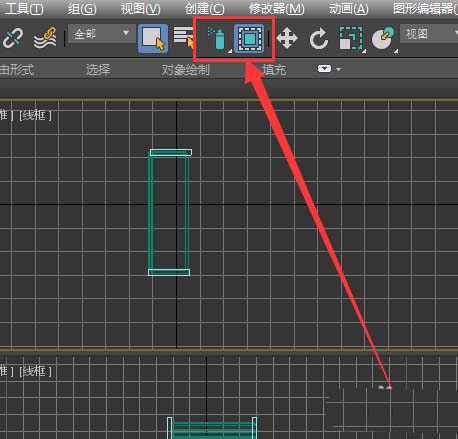
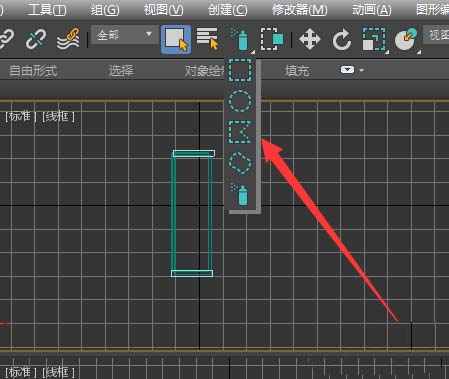
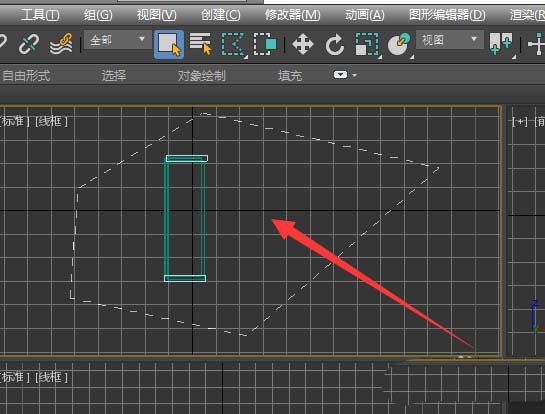

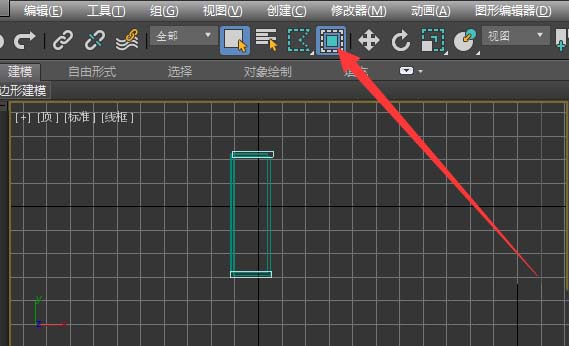
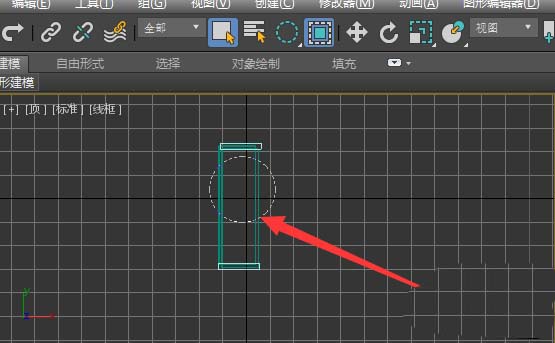
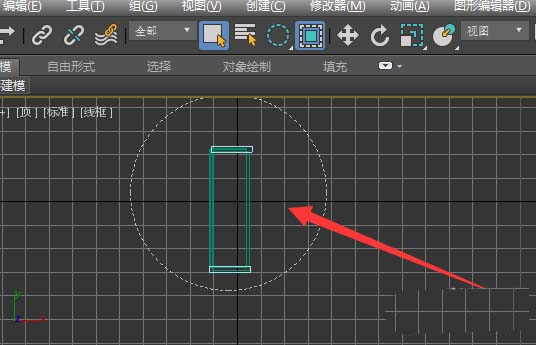













評論(0)